
世界のラジオが聴ける!録音できる!「TuneIn Radio Pro」を徹底ガイド
Contents[OPEN]
番組を録音する
「TuneIn Radio Pro」では、番組を録音してオフライン環境で聴くことが可能です。
番組を録音するには、再生画面の左下に表示されている録音ボタンをタップするだけでOKです。
「自動車モード」を使う
ドライブ中にラジオを聴く方も多いと思いますが、そんな時は「自動車モード」に切り替えて聴くのがおすすめです。
「自動車モード」に切り替える方法はとても簡単で、アプリを起動して画面左上に表示される車のアイコンをタップするだけでOKです。
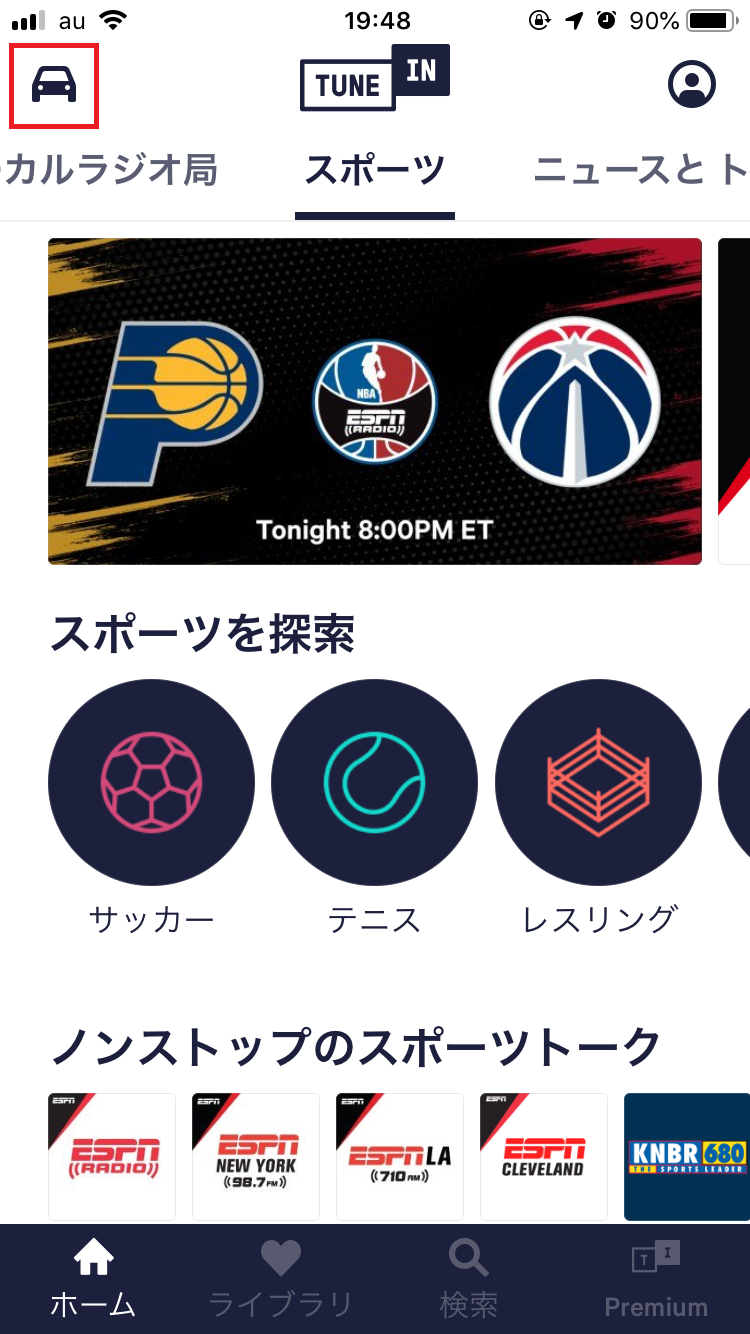
「自動車モード」に切り替えると、操作しやすいように再生ボタンやお気に入りのボタンが大きく表示されるようになります。
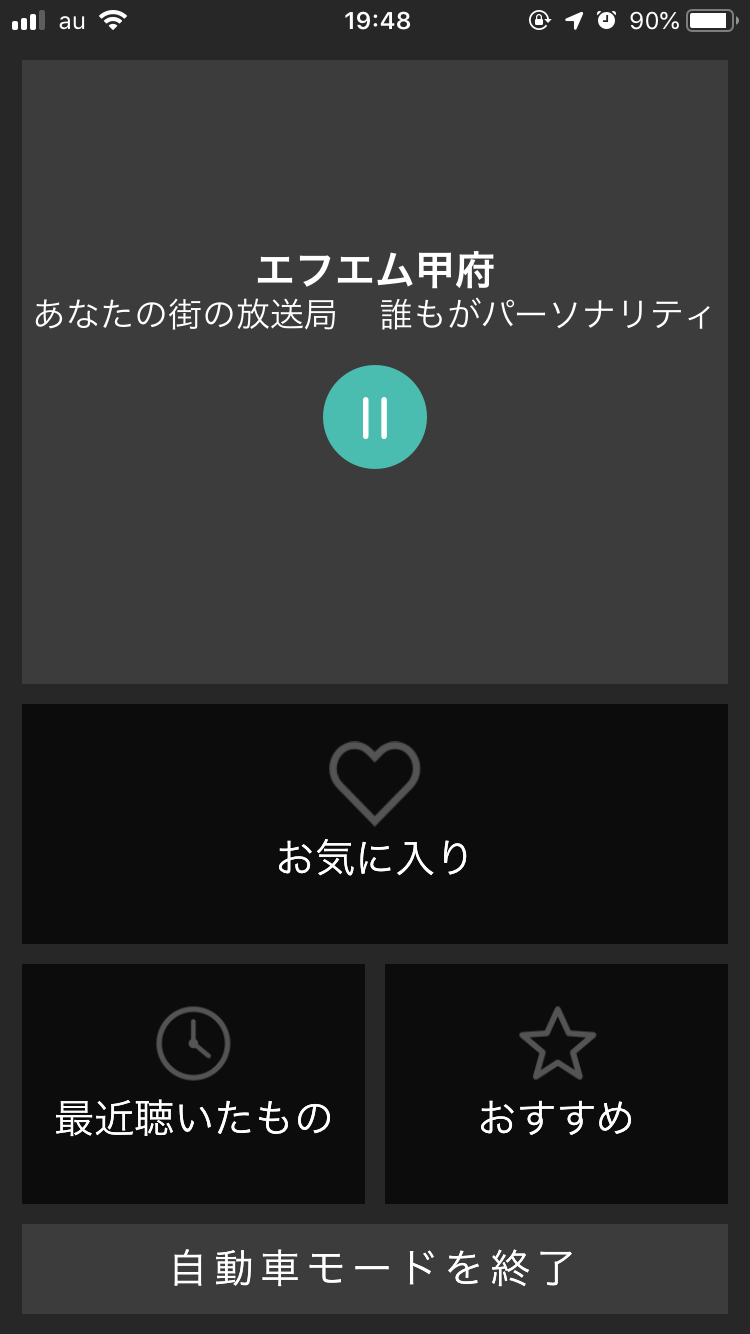
また、バックグラウンド再生にも対応しており、カーナビアプリなど他のアプリを起動していても音声が途切れないのでドライブに最適です。
「自動車モードを終了」をタップすれば通常の再生画面に戻ります。
なお、走行中にスマホを操作するのは道路交通法違反になるため、車を停止させてから操作するようにしましょう。
共有する
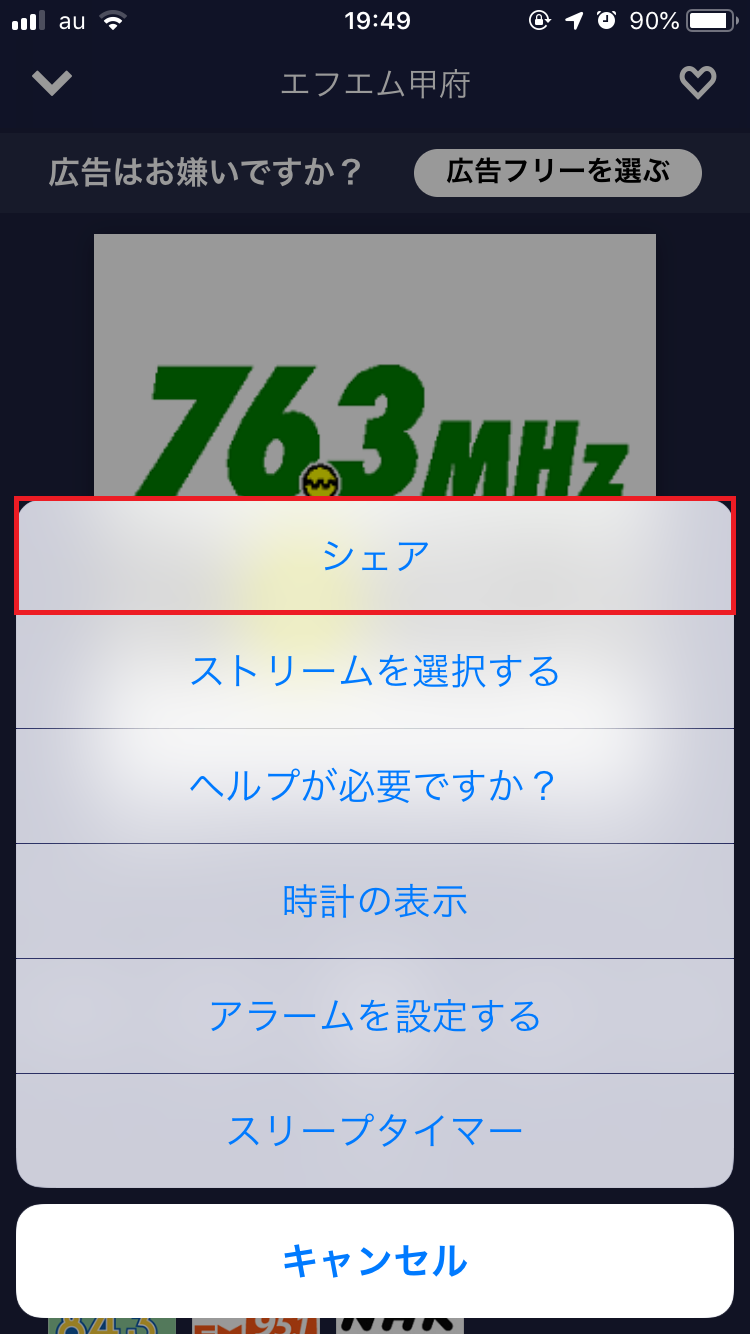
「TuneIn Radio Pro」では、聴取中のラジオ番組と放送局をメールやLINE、TwitterなどのSNSで友達と共有することができます。
共有リンクをタップすればすぐにラジオの聴取を始められます。
- 「TuneIn Radio Pro」アプリを起動。
- 友達と共有したい放送の再生画面を開く。
- 再生画面の右下にある「…」のボタンをタップ。
- メニューの中から「シェア」を選択。
- 共有方法を選択。
- 選択した方法で共有リンクを送信。
TuneIn Radio Proが使えないときの対処法
「TuneIn Radio Pro」のアプリが起動できない・放送が聴けないなどの不具合が生じた時は、以下の対処法を試してみて下さい。
- 端末を再起動する
- アプリを最新版にアップデート
では、以上の2つの対処法をそれぞれ詳しく見ていきましょう。
端末を再起動する
アプリが正常に動作しない時は、まずお使いの端末を再起動してみましょう。
- 端末の側面にある片方の音量調節ボタンとサイドボタンを同時に長押しする。
- 「スライドで電源オフ」のスライダを左から右へ動かして電源を切る。
- 画面が真っ暗になったら、サイドボタンを長押しする。
- リンゴのマークが表示されたら、サイドボタンから指を離す。
参照:Appleサポート
- 端末の側面にあるサイドボタンを長押しする。
- 「スライドで電源オフ」のスライダを左から右へ動かして電源を切る。
- 画面が真っ暗になったら、サイドボタンを長押しする。
- リンゴのマークが表示されたら、サイドボタンから指を離す。
参照:Appleサポート
- 電源ボタンを長押しする。
- メニューが表示されたら、「再起動」をタップ。
アプリを最新版にアップデート
アプリのバージョンが古いと不具合が起こりやすくなるので、最新版にアップデートされているか確認しましょう。
- 「App Store」アプリを起動。
- 画面右上のユーザーアイコンをタップ。
- 「利用可能なアップデート」に「TuneIn Radio Pro」があった場合は、右側にある「アップデート」をタップ。
- 「App Store」アプリを起動。
- 画面右下の「アップデート」をタップ。
- 「入手可能」に「TuneIn Radio Pro」があった場合は、右側にある「アップデート」をタップ。
- 「Google Play」アプリを起動。
- 画面左上のメニューアイコンをタップ。
- メニューを開いたら、「マイアプリ&ゲーム」を選択。
- 「アップデート」に「TuneIn Radio Pro」があった場合は、右側にある「更新」をタップ。
TuneIn Radio Pro

開発:TuneIn
掲載時の価格:¥1,220
Ver:iOS 20.8.0 / Android Varies with device